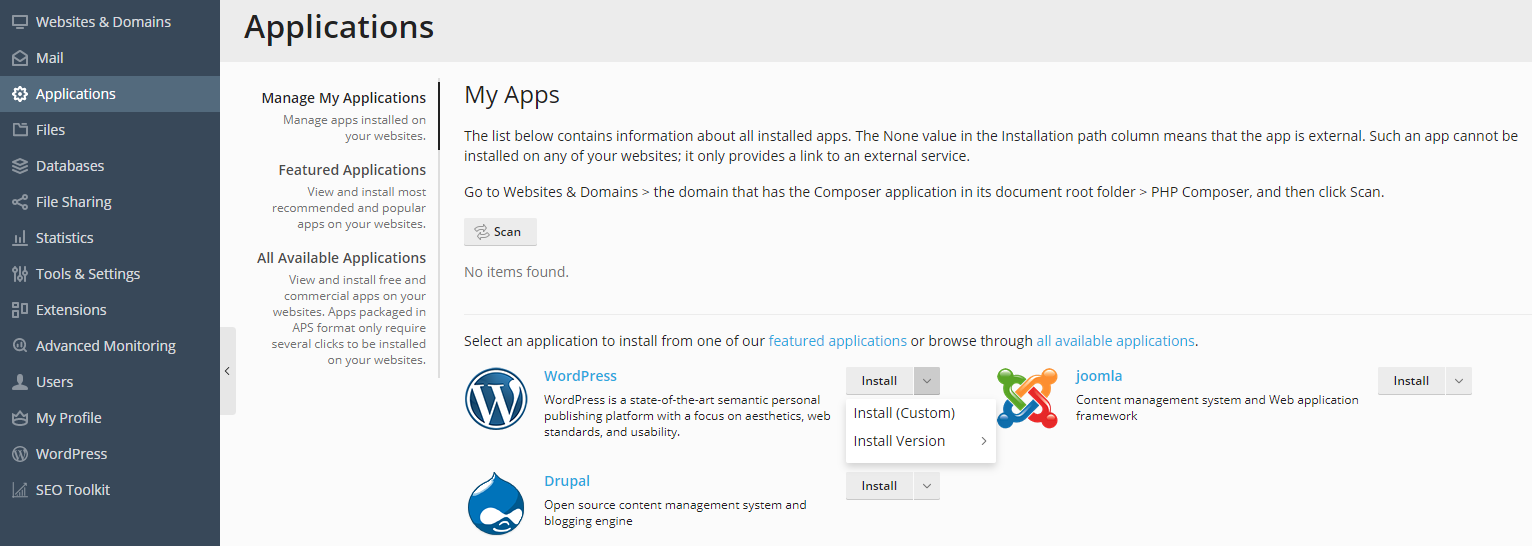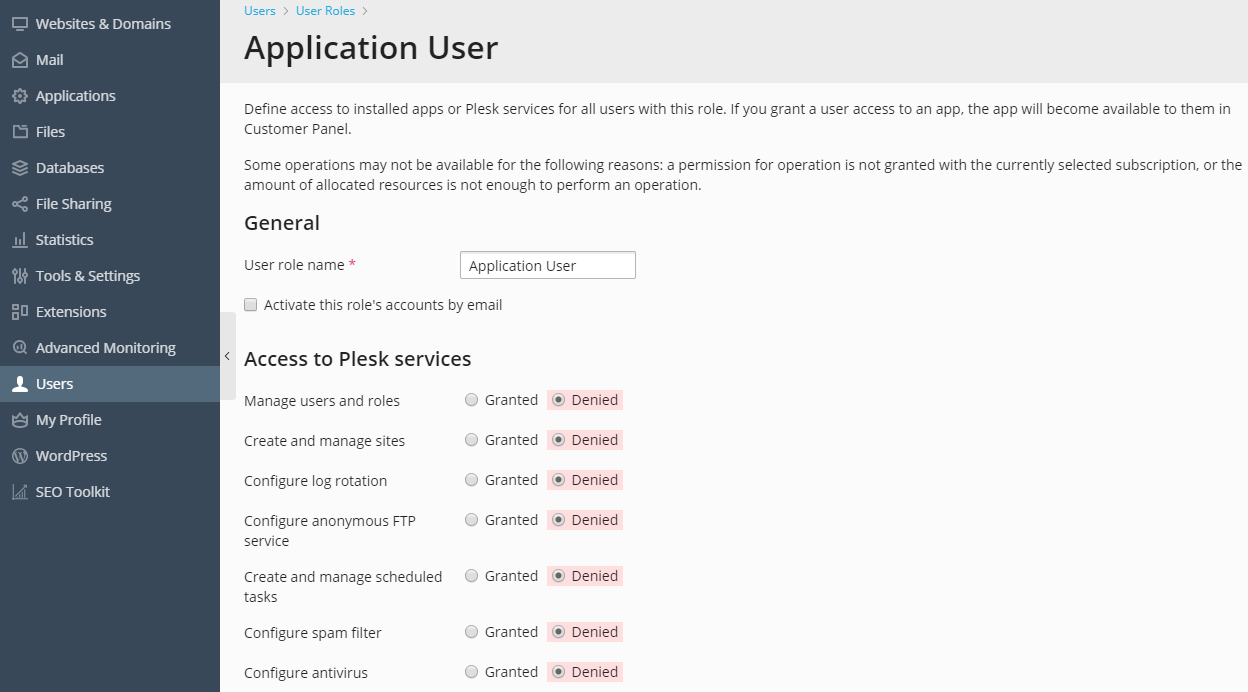Web 应用程序
您可通过使用不同的 web 应用程序在很大程度上增加您的网站功能。安装在一个网站上的应用程序可执行多个任务。如果您是个人用户,您可,例如,通过博客或在线存储您的媒体文件来实现。公司机构则可通过电子商务或 CRM web 应用程序实现他们的在线业务。所有这些应用程序都可从客户面板的 应用程序 部分安装。
可用应用程序列表由您的主机方案进行管理规范。例如,只包括免费应用程序或者根本不包含任何应用程序。了解可用应用程序的相关信息,可与您的主机提供商联系。
应用程序类型
有两种类型的 web 应用程序:
- 直接安装在您的网站上的应用程序(例如, WordPress 博客平台或 Joomla! 内容管理系统)。
- 安装于外部服务器并由第三方提供的应用程序。
不管安装哪种类型,应用程序都可分为 免费 或 商业 两种。商业应用程序要求您获取许可证密钥后才能启用。
应用程序安装与维护
安装过程完全自动化,不需要任何特殊技术。要了解如何从客户面板安装 web 应用程序,请参阅此节 安装应用程序 。
因为您可在 Plesk 中直接更新或移除应用程序,进一步的应用程序管理也很便利。而且,您能够访问应用程序在客户面板上显示的一些功能(无需登录应用程序)。例如,您可从客户面板添加 SugarCRM 用户帐户。此类应用程序功能是由应用程序提供的一项 服务 。
应用程序安装后,如果您要让其他用户帐户使用该应用程序,可授予他们访问该应用程序的权限。如要了解应用程序的管理,可查看 管理应用程序 小节。
应用程序数据库
如果应用程序需要数据库,Plesk 会在安装应用程序的过程中自动创建一个数据库。要创建数据库,Plesk 会使用 应用程序数据库设置 ,您可以在安装应用程序时在 主要配置 部分对其进行更改( 显示所有设置 链接):
- 数据库名称和应用程序将存储数据库的数据库服务器。
- Plesk 将用于访问应用程序数据库的数据库用户验证凭据。可以方便使用可访问所有数据库的单个数据库用户。这样,在安装应用程序时您就可以创建一个全局用户帐户并指定该帐户。要了解更多,可参阅 管理数据库用户帐户 。
请注意,如果您已经超过了订阅允许的数据库数量上限,新的应用程序就不会创建数据库。相反,它会添加表格到现有的数据库中,并添加 前缀 到表格名称中。前缀方便您辨识不同应用程序的表格。例如,Wordpress 应用程序将会添加 “ wpress_ ” 前缀到表格名称。
访问应用程序
应用程序安装后,默认只有 所有者 角色的用户才能访问该应用程序。可通过调整权限设置您的应用程序对某些其它用户可用。有关设置其它用户访问应用程序的详情,可参阅 授权其它用户访问应用程序 。
应用程序与其它用户帐户
一些应用程序可让您直接在 Plesk 里创建并管理用户帐户。例如,SugarCRM 应用程序能够让您在不登录应用程序的情况下添加 SugarCRM 用户。所有带有此类“帐户服务”的应用程序都可把他们的帐户与 Plesk 订阅的用户(其它用户)建立关联。如要执行此类关联,您需要授权其它用户访问帐户服务(如您授权他们访问应用程序一样)。了解帐户关联的详情,可参阅 链接应用程序与其它用户用户帐户 。
安装 App
根据您的需要和专业技能水平,您可以选择下列当中的一种方式安装 app:
-
快速 。这是安装 app 最简单的一种方式。如果您选择这种方式,Plesk 将执行典型安装,安装选定 app 的最新版本,Plesk 将使用 app 设置的默认值。例如,您的 Plesk 访问验证凭据将被用作 app 管理员的验证凭据。即使您选择了快速安装,某些 app 仍需要您填写某些设置。
-
自定义 。通过此种方式,您可以自定义管理员验证凭据和地址、安装路径等 app 安装设置。特别是,如果您想关闭 app 的自动升级,您应该使用自定义安装。
注解: 如果 safe_mode PHP 指令生效很多应用程序则无法正常运行。若要查看您的帐户是否启用了 safe_mode,请转入 网站与域名 ,点击 PHP 设置 ,在 通用设置 部分中搜索 safe_mode。如果启用了 safe_mode,请将其关闭。如果您无法对 PHP 设置做更改,请联系您的提供商。
若要安装 app,请如下操作:
-
转入 应用程序 找到您需要的 app。
-
点击快速安装的 安装 按钮或 安装(自定义) 进行自定义安装。
-
(备选) 关闭 app 的自定义升级。
如果您不想要自动更新 app,可以在安装设置页面取消勾选 当更新可用时自动更新此应用程序 选项。
-
(备选) 选择app 版本。
有时,您可能需要安装 app 的某一个版本。例如,如果您计划使用与最新 app 版本不兼容的 app 扩展。在此情况下,点击 app 名称 > 安装版本 以选择您需要的版本。然后安装该 app。
管理应用程序
所有应用程序一般都会允许在客户面板里直接进行主要参数的配置。您可通过选择 应用程序 > 管理我的应用程序 的列表里应用程序来访问应用程序设置。您选择一个应用程序后,可进行以下配置:
- 常规设置 。 这些是基础设置(例如,管理员密码),可在 更改设置 里进行更改。
- 服务设置 。 如果一个应用程序通过服务的方式向 Plesk 提供部分功能,那么您可对这些功能进行配置。如,SugarCRM 能够让您创建用户帐户,并提供此功能作为客户面板里的一项服务。在 可提供的服务 里选择了该服务后,您可查看所有的应用程序用户帐户并创建新的用户帐户 对于一些应用程序,您可把应用程序帐户与其它用户帐户建立关联。了解帐户关联的详情,可参阅此节 链接应用程序与其它用户帐户 。
注解: 如果服务器上安装了 WP Toolkit,建议用户使用该工具包集中管理服务器上的 WordPress 安装实例。在此小节 “WP Toolkit” 中了解更多信息。
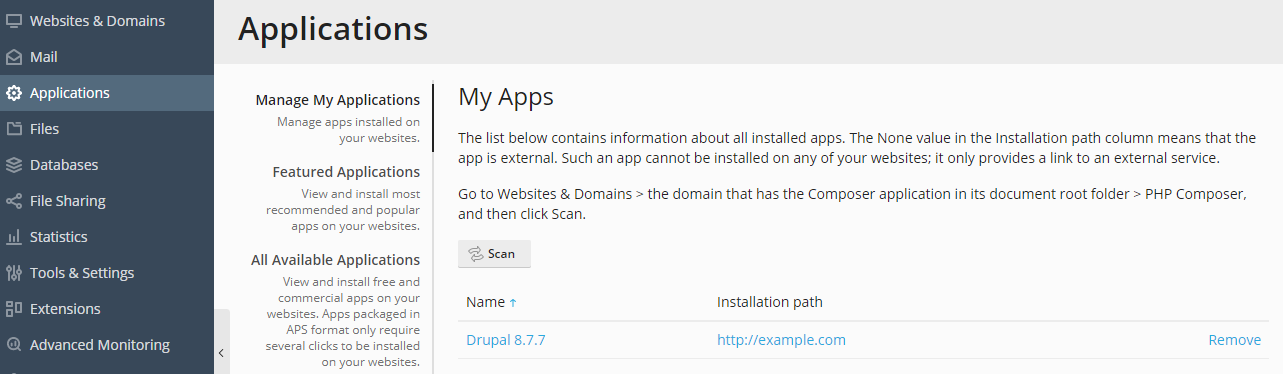
授权其它用户访问应用程序
一个应用程序安装后,默认只有 所有者 角色的用户才能访问该应用程序。如要允许其他订阅用户访问该应用程序:
-
可在 用户 > 用户角色 里授权某个用户群组访问该应用程序。
-
必须把您选择的用户添加到该群组里。
一旦您允许用户访问应用程序,进入该应用程序的链接就会出现在他们的 网站与域名 页面上相应的网站名称下。注意 您可把对应用程序的访问权限仅限于用户群组 ,因此您还应该修改现存群组的权限,或创建新的群组,然后分配用户给该群组。
应用程序管理员默认是一个拥有 所有者 角色的订阅用户。该用户不仅可以从 网站与域名 页访问应用程序,还可以安装与管理一个订阅里的应用程序。因此,他们的界面还有其他的 应用程序 页面。您可通过授予 安装与管理应用程序 权限到他们的角色( 用户 > 用户角色 )里来向其他订阅用户提供同样的管理权限。这给予了用户完全的管理访问订阅内 所有 应用程序的权限。除了管理员,拥有该权限的用户可通过客户面板里的 应用程序 部分安装、配置、更新与移除应用程序。
链接应用程序与其它用户帐户
一些应用程序可让您创建并管理用户帐户而无需登录该应用程序。如果一个应用程序可提供此类 账户服务 ,您可链接 Plesk 订阅的用户与应用程序里的帐户。如要执行此关联:
- 组织用户进入某个群组( 用户 > 用户角色 )。
- 授权一个群组权限:
- 公共访问. 如被授权,该群组的所有用户都可通过 首 页上的链接访问该应用程序。
- 注意,如果您拒绝 个人访问 权限,该应用程序将自动移除与该群组建立关联的所有帐户。 如被允许, 该应用程序将自动为该群组的所有用户创建帐户 。之后,用户的 网站与域名 页上将包含允许登录应用程序里个人帐户的其他链接。注意,如果您拒绝 个人访问 权限, 该应用程序将自动移除与该群组建立关联的所有帐户 。
更新应用程序
使用 Composer 管理 PHP 项目依赖
Composer 是一个帮助查找、安装和更新 PHP 项目所依赖的 library 包的工具。Library 会安装在项目的根目录中。Composer 工具可作为 Plesk 一部分进行获取。您不需要手动在您的项目中安装 Composer。Plesk 会每周一次安装 Composer 的更新。
Composer 会使用两个文件存储项目所需的一系列模块:
-
composer.json- 列出您项目直接依赖的 library。将
composer.json文件添加到您项目的根目录中并指定程序包。您可以使用composer init命令创建composer.json。 -
composer.lock- 列出composer.json中的 library 直接和间接依赖的所有 library,从而包含项目所需的所有 library。
可以通过两种方式使用 Composer:
-
通过命令行。有关说明,请参阅 Composer 文档。
注解: 使用正常环境(非 chroot 环境)。
-
通过 Plesk 界面(网站与域名 > 域名 > PHP Composer)。
若要开始通过 Plesk 界面操作 Composer,需要首先找到
composer.json文件。要找到该文件,需转到 网站与域名 > 其根目录包含您之前放入的composer.json的订阅 > PHP Composer 然后点击 扫描。找到
composer.json后,即可执行以下操作:- 若要安装依赖,请点击包依赖旁的 安装。
- 若要更新依赖,请点击包依赖旁的 更新。
注解: 在更新依赖前,建议您点击“更新如何运作” 查看哪些更新可用以及更新会如何影响您的应用程序。依赖更新有几种:可能会是大版本、小版本或补丁更新。大版本更新可能会破坏您的应用程序,而小版本和补丁更新通常比较安全。“更新如何运作” 能够帮助您看到可能的结果并评估更新风险。
- 若要编辑依赖,请点击 编辑 composer.json,在打开的窗格中编辑文件,然后点击 更新。